Додавання, налаштування, переміщення або видалення вкладок у формі
Додавання, переміщення або видалення вкладок у формі за допомогою конструктора форм.
Додавання вкладок до форми
Щоб додати вкладки до форми, скористайтеся областю Компоненти.
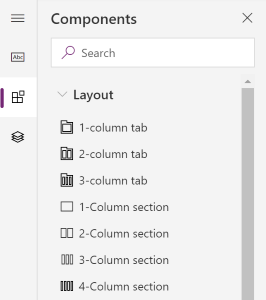
Примітка
Вкладки можна додавати лише до основних форм. Додаткові відомості: Типи форм
Додавання вкладок до форми за допомогою перетягування
- Відкрийте конструктор форм для створення або редагування форми. Додаткові відомості: Створення форми або Редагування форми
- На панелі команд виберіть команду Додати компонент або в області ліворуч виберіть елемент Компоненти.
- В області Компоненти виберіть компонент вкладки та перетягніть його до попереднього перегляду форми. Під час перетягування вкладки в режимі попереднього перегляду форми відображатимуться цільові області, до яких можна додати вкладку. Зверніть увагу на таку поведінку.
- Вкладки можна скинути до або після будь-якої наявної вкладки, перетягуючи їх над заголовками вкладок.
- Вкладки також можна скинути до або після поточної вкладки, навівши курсор на лівий або правий край поточної вкладки.
- Повторіть крок 3 вище, якщо потрібно додати інші вкладки.
- На панелі команд виберіть Зберегти, щоб зберегти форму, або виберіть елемент Опублікувати, щоб зберегти і зробити зміни видимими для користувачів.
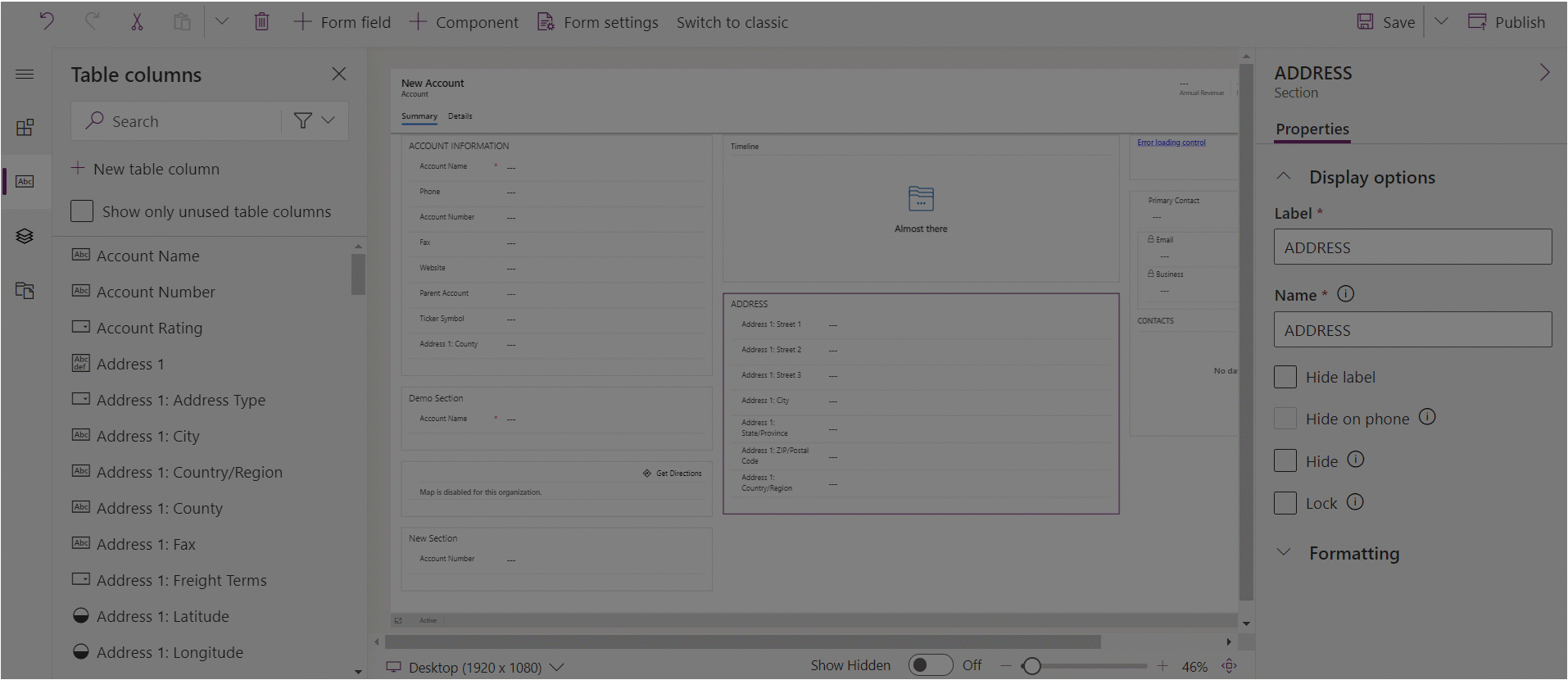
Додавання вкладок до форми за допомогою вибору
- Відкрийте конструктор форм для створення або редагування форми. Додаткові відомості: Створення форми або Редагування форми
- У попередньому перегляді форми виберіть іншу наявну вкладку або форму. Зверніть увагу на таку поведінку:
- Якщо вибрано наявну вкладку, нова вкладка буде додана після неї.
- Якщо вибрано форму, нова вкладка буде додана як остання вкладка у формі.
- На панелі команд виберіть команду Додати компонент або в області ліворуч виберіть елемент Компоненти.
- В області Компоненти виберіть компонент вкладки, щоб додати його до форми. Можна також вибрати ... поруч із потрібним компонентом вкладки, а потім натиснути кнопку Додати до форми.
- Повторіть кроки 2-4 вище, якщо потрібно додати інші вкладки.
- На панелі команд виберіть Зберегти, щоб зберегти форму, або виберіть елемент Опублікувати, щоб зберегти і зробити зміни видимими для користувачів.
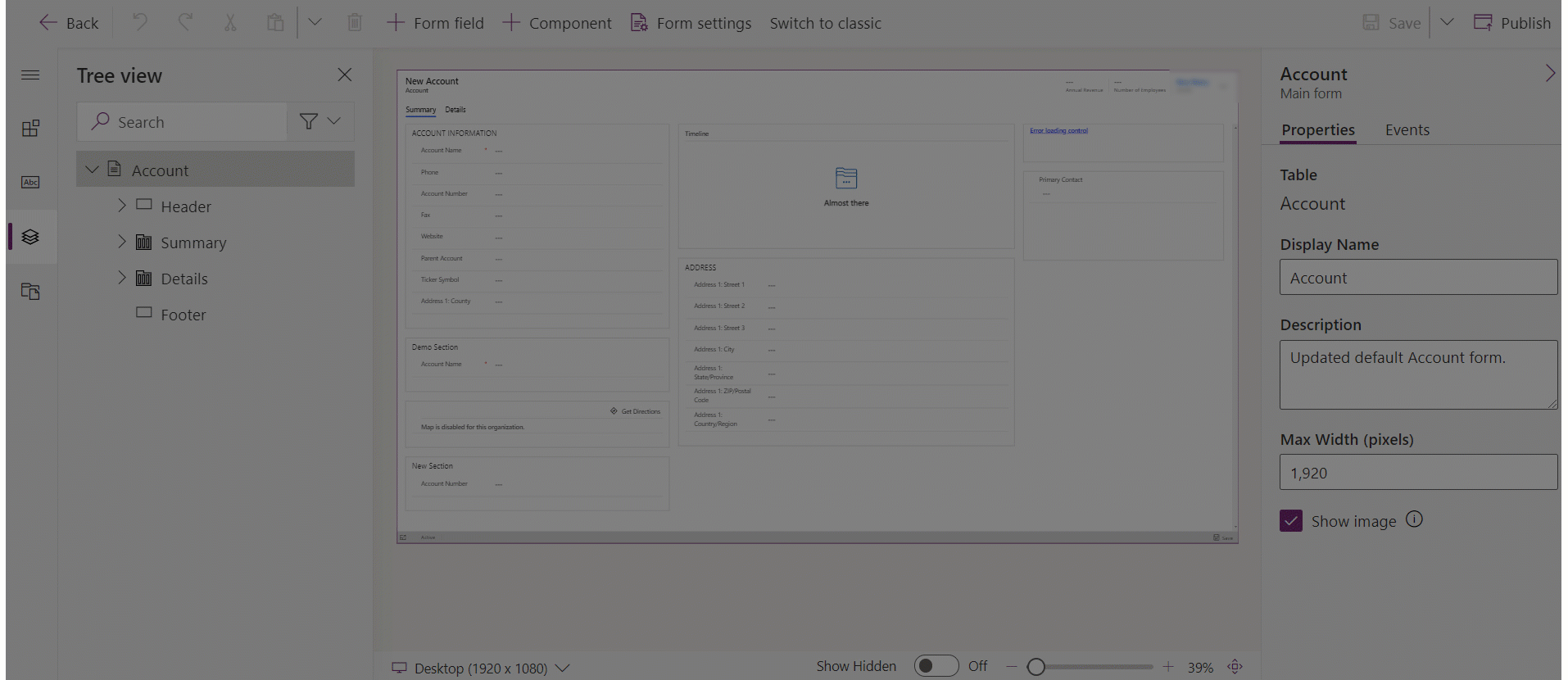
Налаштування вкладок у формі
Ці властивості доступні для налаштування вкладки під час її створення або редагування за допомогою конструктора форм.
| Область | Ім’я | Опис |
|---|---|---|
| Параметри відображення | Підпис вкладки | Локалізований підпис для вкладки, видимої для користувачів. Ця властивість є обов’язковою. |
| Параметри відображення | Ім’я | Унікальне ім'я для вкладки, яке використовується під час посилання на неї в сценаріях. Ім’я може містити лише букви, цифри та символ підкреслення. Ця властивість є обов’язковою. |
| Параметри відображення | Розгортати цю вкладку за промовчанням | Можна вибирати розгорнутий чи згорнутий стан вкладки у сценаріях форми або коли люди натискають мітку. Виберіть стандартний стан для цієї вкладки. |
| Параметри відображення | Приховати вкладку | Якщо вибрано, вкладка за замовчуванням прихована та відображається за допомогою коду. |
| Параметри відображення | Приховати на телефоні | Для відображення стислої версії цієї форми на екранах телефонів вкладку можна приховати. |
| Форматування | Макет | Вкладки можуть мати до трьох стовпців. За допомогою цих параметрів можна встановити кількість вкладок і який відсоток загальної ширини вони повинні заповняти. |
Переміщення вкладок у формі
У формі можна переміщувати вкладку за допомогою дій перетягування або вирізання та вставки.
Переміщення вкладок у формі за допомогою перетягування
- Відкрийте конструктор форм для створення або редагування форми. Додаткові відомості: Створення форми або Редагування форми
- У режимі попереднього перегляду форми виберіть заголовок вкладки, яку потрібно перемістити, і перетягніть її. Під час перетягування вкладки в режимі попереднього перегляду форми відображатимуться цільові області, до яких можна перемістити вкладку. Зверніть увагу на таку поведінку.
- Вкладки можна скинути до або після будь-якої наявної вкладки, перетягуючи їх над заголовками вкладок.
- Вкладки також можна скинути до або після поточної вкладки, навівши курсор на лівий або правий край поточної вкладки.
- Повторіть крок 2, якщо потрібно перемістити інші вкладки.
- На панелі команд виберіть Зберегти, щоб зберегти форму, або виберіть елемент Опублікувати, щоб зберегти і зробити зміни видимими для користувачів.
Переміщення вкладок у формі за допомогою вирізання та вставлення
- Відкрийте конструктор форм для створення або редагування форми. Додаткові відомості: Створення форми або Редагування форми
- У попередньому перегляді форми виберіть вкладку, яку потрібно перемістити.
- Виберіть елемент Вирізати на панелі команд.
- У попередньому перегляді форми виберіть іншу наявну вкладку або форму.
- На панелі команд виберіть Вставити або подвійну стрілку, а потім — Вставити перед. Зверніть увагу на таку поведінку:
- Якщо вибрати команду Вставити, вкладка, яка переміщується, вставляється після наявної вкладки.
- Якщо вибрати команду Вставити перед, вкладку, яку ви переміщуєте, буде вставлено перед наявною.
- Якщо вибрано форму, вкладку, яку ви переміщуєте, буде додано як останню вкладку у формі. Дія Вставити перед не застосовується, і тому вона недоступна в цьому випадку.
- Повторіть кроки 2-5 вище, якщо потрібно перетягнути інші вкладки.
- На панелі команд виберіть Зберегти, щоб зберегти форму, або виберіть елемент Опублікувати, щоб зберегти і зробити зміни видимими для користувачів.
Видалення вкладок у формі
Відкрийте конструктор форм для створення або редагування форми. Додаткові відомості: Створення форми або Редагування форми
У попередньому перегляді форми виберіть вкладку, яку потрібно видалити з форми.
Виберіть команду Видалити на панелі команд.
Повторіть кроки 2-3 вище, якщо потрібно видалити інші вкладки.
На панелі команд виберіть Зберегти, щоб зберегти форму, або виберіть елемент Опублікувати, щоб зберегти і зробити зміни видимими для користувачів.
Примітка
- Вкладки можна видаляти лише з основних форм. Додаткові відомості: Типи форм
- У разі видалення вкладки помилково, на панелі команд виберіть команду Скасувати, щоб повернути форму в попередній стан.
- Не можна видалити вкладку, яка містить розділи з обов’язковими або заблокованими стовпцями.
- Не можна видалити вкладку, яка має заблоковані розділи.
- Форма має містити принаймні одну вкладку. Не можна видаляти останню вкладку, яка є єдиною у формі.
Статті за темою:
Огляд конструктора форми на основі моделі
Створення, редагування або налаштування форм за допомогою конструктора форм
Додавання, налаштування, переміщення або видалення стовпців у формі
Додавання, налаштування, переміщення або видалення компонентів у формі
Додавання, налаштування, переміщення або видалення розділів у формі
Налаштуйте властивості заголовка в конструкторі форм
Додавання та налаштування компонента вкладеної сітки у формі
Додавання та налаштування компонента швидкого перегляду у формі
Налаштування компонента пошуку у формі
Використання подання дерева у конструкторі форм
Створення та редагування стовпців
Примітка
Розкажіть нам про свої уподобання щодо мови документації? Візьміть участь в короткому опитуванні. (зверніть увагу, що це опитування англійською мовою)
Проходження опитування займе близько семи хвилин. Персональні дані не збиратимуться (декларація про конфіденційність).